Vous souhaitez regarder une vidéo de votre Pocophone F1 sur votre télé, mais vous ne savez pas quelles sont les étapes. Connecter son smartphone Android à la Smart TV peut être très utile pour regarder des vidéos, des photos ou même écouter de la musique. Il existe plusieurs manières de partager son écran de portable à sa télé . Vous pouvez connecter par des applications, des objets connectés comme le Chromecast , sans fil par Miracast et par HDMI. Dans ce tutoriel, nous allons vous guider dans les étapes de connexion de votre portable Pocophone F1 à votre TV. En premier lieu nous allons voir quelles seront les solutions de partage d’écran par USB ou HDMI puis ensuite vous trouverez plusieurs applications de partage d’écran pour téléphone Android.
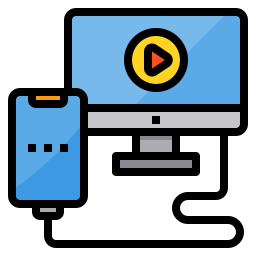
La procédure pour connecter son portable Pocophone F1 sur sa télé?
Il existe plusieurs solutions pour connecter son téléphone à sa TV sans applications. Nous allons vous les détailler les connexions par HDMI, Bluetooth.
La procédure pour connecter son Pocophone F1 sans fil à ma télé?
Partage d’écran par la technologie Miracast
La majeure partie des nouveaux téléphones ont des technologies de partage d’écran. La majeure partie des nouveaux téléviseurs auront des technologies de Screen share (partage d’écran) comme Miracast qui permettent de streamer directement par connexion Wifi l’écran de votre Pocophone F1. La qualité de transmission d’une vidéo de 1080p et avec une haute qualité de son est possible. Cependant tous les téléphones et les TV ne sont pas compatibles et la conso de la batterie de votre smartphone sera élevée.
Si votre tv n’a pas cette technologie Miracast, il est possible d’ ajouter un dongle Miracast ou Chromecast ou Amazon fire Stick qui offrent la possibilité de transmettre ce signal Wifi de votre TV à votre portable, souvent il sera important d’utiliser une application pour les utiliser. Consultez notre 2ème chapitre afin de comprendre comment faire pour les utiliser.
Étapes pour connecter son écran du Pocophone F1 à la télévision
Pour projeter l’écran de Pocophone F1 sur la TV, il suffira de suivre ces étapes:
- Sur votre Téléviseur, choisissez l’option Screen share, Miracast
- Sur votre portable, il existe 3 solutions selon le contenu à diffuser:
- Soit faites dérouler le menu supérieur
- Puis cliquez sur l’icône qui s’appelle Smartview , Screen share , Screen mirroring , ou Mirroring display
- Vous allez voir tous les appareils qui ont Screen Mirroring et Chromecast.
- Cliquez ensuite sur votre tv qui sera affichée pour ainsi connecter votre Pocophone F1 à votre TV.
- Soit dans le paramètres:
- Allez dans connexion , ensuite dans partage de connexion ou plus de paramètres de connexion
- À cet endroit vous trouverez l’option Miracast ou screen sharing. Cliquez dessus et par la suite cliquez sur le nom de votre télé.
- votre TV demandera une validation de connexion
- Soit vous pouvez diffuser tout de suite vos photos/vidéos contenus sur votre Pocophone F1 en les partageant:
- Sélectionner la vidéo ou vos photos à diffuser sur votre télé et cliquez sur partager, vous aurez une proposition d’ afficher sur la TV
- Soit faites dérouler le menu supérieur
La procédure pour partager son écran de Pocophone F1 à sa télé par HDMI?
La majeure partie des téléviseurs possèdent des ports HDMI pour permettre le transfert de données entre un appareil et l’écran de télé. Par contre les Smartphones Android n’ont pas de port HDMI. Il y a pour cette raison des adaptateurs HDMI type MHL (Mobile High-Definition Link, interface mobile haute-définition) pour téléphone. Attention à bien sélectionner un adaptateur spécifique au Pocophone F1. Il existe des adapateurs HMDI/USB-C ou encore des adaptateurs HDMI/Micro-USB . Il vous faudra acheter à part un cable HMDI pour connecter votre adaptateur à la télé si vous n’en possédez pas déjà un.

Il existe dans le même paragraphe des adaptateurs Slimport, qui vont permettre des transferts de vidéos de haute qualité et de formats distincts. Il se connecte de la même manière à votre télé par un câble HDMI.
La procédure pour regarder une vidéo ou des photos de votre Pocophone F1 sur votre TV par une application?
La deuxième technique pour projeter l’écran de votre Pocophone F1 sur votre télé est l’utilisation d’une application. De la sorte vous pourrez regarder Netflix ou Youtube tout de suite sur votre TV. Pour toutes les applications citées ci-dessous, il sera nécessaire d’acheter un de ces dongles de diffusions:
- Chromecast
- Amazon Fire stick
Caster sur TV
L’application Caster sur TV va permettre de diffuser de la vidéo en ligne de façon direct de votre Pocophone F1 sur votre télé. Ce sera simple de streamer des vidéos vers:
- Chromecast
- Amazon Fire TV et Fire Stick
- Smart TVs : LG, Samsung, Sony, Panasonic
- XBox One, XBox 360
- Autres récepteurs DLNA et Chromecast
Connecter son Pocophone F1 à la télé avec l’aide de Miracast Display
Afin de connecter son Pocophone F1 à votre TV, vous pouvez utiliser l’application Miracast Display Finder qui vous permettra de diffuser vos vidéos, vos streaming sur votre Télévision ou PC ou Smartphone qui possède la technologie Miracast.
Google Home, application de streaming pour Pocophone F1
L’application Google home va permettre de contrôler votre Chromecast à distance ou encore votre Google home et votre Google Nest . Vous pouvez avec votre portable vous connecter à votre TV, ou encore à des enceintes musicales pour diffuser de la musique dans toute la maison, gérer votre google home.

Dans l’éventualité où vous voulez d’autres solutions sur votre Pocophone F1, vous pouvez aller voir les autres pages de la catégorie : Pocophone F1.



